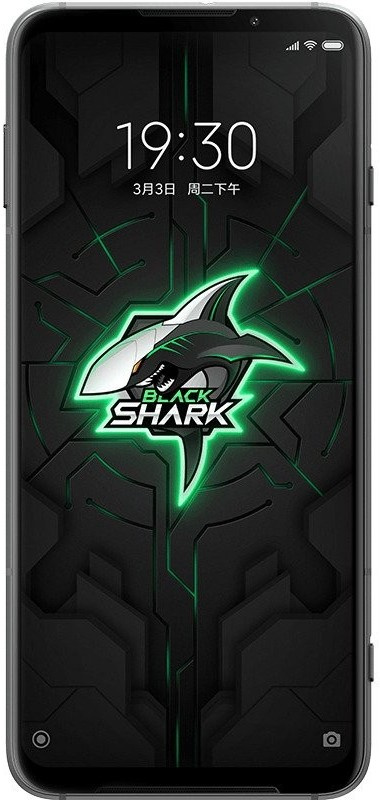Diferents maneres de solucionar l'error U7353-5101 de Netflix

Alguns usuaris de PC s'enfronten al Error de Netflix U7353-5101 sempre que intenten veure una pel·lícula o un programa de televisió que s'havia descarregat prèviament localment. Bé, sembla que el problema és específic de la variant UWP (Universal Windows Platform) de Netflix (el que descarregueu del Microsoft Store).
millor gestor de contactes d'Android
Vegeu també: Procediment per corregir el codi d'error de Netflix NW-2-5
Causes d'error:
Després d’examinar a fons aquest problema en concret, resulta que hi ha diverses causes darrere d’aquest codi d’error. Vine, comprovem algunes causes que són responsables d’aquest codi d’error:
- Versió UWP obsoleta - Alguns usuaris van afirmar que el problema es produeix en casos en què l'usuari intenta reproduir contingut emmagatzemat localment de Netflix mitjançant una versió de Netflix obsoleta. Per resoldre aquest problema, voleu actualitzar la versió UWP a la nova versió disponible.
- Fitxer temporal malmès - Un altre problema comú que causa aquest error és un fitxer temporal malmès o malmès que s'utilitza sempre que intenteu reproduir alguns títols emmagatzemats localment. En aquesta situació, el millor és restablir l'aplicació Netflix UWP al nou model.
- Instal·lació UWP malmesa - En algunes circumstàncies, l’aplicació principal de Netflix pot quedar malmesa. En aquesta situació, l’única solució viable és desinstal·lar-lo completament abans de tornar a instal·lar el nou model a través dels canals oficials (des de Microsoft Store).
- Interval de DNS incorrecte - Bé, alguns usuaris van confirmar que el problema es produeix quan el vostre ISP assigna un interval incorrecte amb el qual Netflix no pot treballar. En aquesta situació, podreu resoldre el problema després d’haver forçat un desplaçament de DNS des d’un símbol del sistema elevat.
Vegeu també: Hola no funciona per a Netflix: què fer?
Diferents maneres de corregir l’error U7353-5101 de Netflix:

A continuació, es mostren diferents maneres de solucionar l’error de Netflix:
- Actualitza la versió UWP
- Com restablir l'aplicació UWP de Netflix
- Torneu a instal·lar l'aplicació Netflix UWP
- Emmagatzematge de la memòria cau de DNS
- Desactiva la VPN
- Esborra la memòria cau i les galetes
Solució 1: actualitzeu la versió UWP
L’error es produeix sempre que proveu de reproduir contingut de Netflix que baixava o s’instal·lava localment amb una versió UWP de Netflix obsoleta.
El problema es produeix en situacions en què l'ordinador involucrat no es pot connectar a la Wi-Fi, de manera que la versió de Netflix UWP no s'ha pogut actualitzar. Sempre que es produeixi, Netflix 'bloquejarà' la funció de reproducció fora de línia per motius de seguretat.
Si aquest és el cas, podeu resoldre fàcilment el problema després d’obligar a instal·lar la nova actualització UWP de Netflix al vostre ordinador.
Si voleu fer-ho a Windows 10, seguiu els passos següents per utilitzar la funció d'actualització a MS Store per actualitzar a la nova versió de Netflix UWP:
- Inicialment, assegureu-vos que l’ordinador estigui connectat a Internet.
- Llavors, colpeja Tecla Windows + R. per obrir amb èxit un Correr Caixa de diàleg. A continuació, introduïu al quadre de text ms-windows-store: // home, després colpeja Entra per obrir el tauler predeterminat del fitxer Microsoft Store .
- Dirigiu-vos a Microsoft Store. Toqueu el botó d'acció situat a la part superior dreta. A continuació, podeu tocar el botó Descàrregues i actualitzacions de la llista d’opcions disponibles.
- Quan estigueu dins del Descàrregues i actualitzacions pantalla. Simplement toqueu ' Obteniu actualitzacions '. A continuació, espereu una estona fins que el fitxer Netflix UWP actualitzacions de l'aplicació a la nova versió.
- Quan l’aplicació Netflix s’actualitza correctament. A continuació, podeu reiniciar el PC i comprovar si el problema es resol quan finalitzi la propera posada en marxa.
Si encara visualitzeu el mateix error U7353-5101 de Netflix, busqueu l’altra solució següent.
Solució 2: Com restablir l'aplicació Netflix UWP
Quan actualitzeu l’aplicació Netflix a la nova versió no us ha funcionat, l’altre motiu de l’error és un fitxer temporal malmès o un fitxer emmagatzemat a la memòria cau.
En aquesta situació, podeu resoldre fàcilment el problema després de restablir l'aplicació Netflix UWP des de Opcions avançades menú enllaçat amb el fitxer Netflix UWP compte.
Per fer-ho, seguiu els passos següents per utilitzar el fitxer Aplicacions i funcions menú per restablir l'aplicació Netflix:
- Aneu cap a Correr quadre de diàleg després de prémer Tecla Windows + R. . A continuació, introduïu ' ms-settings: característiques de les aplicacions ‘I premeu Entra per obrir el Aplicacions i funcions menú del Configuració aplicació
- Quan us moveu a l'interior del Aplicacions i funcions , aneu endavant i busqueu la llista d'aplicacions instal·lades i, a continuació, localitzeu el menú Netflix aplicació
- Sempre que el veieu, toqueu-lo per ampliar simplement el menú i, a continuació, feu clic al botó Opcions avançades menú (es troba directament sota el nom de l’aplicació).
- Des del Opcions avançades , busqueu fins al menú Restableix fitxa. Podeu tocar Restableix per confirmar l'operació. Bé, aquesta operació tornarà l'aplicació Netflix a l'estat de fàbrica. Vol dir que es mostrarà la informació d’inici de sessió, la instal·lació local i totes les dades de la memòria cau que s’esborraran.
- Quan l'operació s'hagi completat correctament, inicieu de nou l'aplicació Netflix, instal·leu un programa localment i comproveu si el problema s'ha solucionat.
Per si encara teniu l’error U7353-5101 de Netflix, busqueu l’altra solució potencial que hi ha a continuació.
Vegeu també: Com puc veure els comodins impracticables de Netflix
Solució 3: torneu a instal·lar l'aplicació Netflix UWP
Si el restabliment de la solució anterior no us ha servit, no us preocupeu. El següent intent de solucionar el codi d'error U7353-5101 és desinstal·lar tota la instal·lació UWP de Netflix.
Seguiu els passos per tornar a instal·lar l'aplicació Netflix UWP:
com carregar lateralment la supersu
- Dirigeix-te al Correr quadre de diàleg després de prémer Tecla Windows + R. . A continuació, introduïu ms-settings: característiques de les aplicacions. A continuació, colpeja Entra per obrir el Aplicacions i funcions fitxa. A continuació, podeu endinsar-vos a la llista d'aplicacions.
- Quan estigueu dins del Aplicacions i funcions pantalla. Desplaceu-vos cap avall per la llista d'aplicacions instal·lades fins que localitzeu l'aplicació Netflix.
- A continuació, trieu l'aplicació Netflix. Seleccioneu el fitxer Menú avançat hiperenllaç enllaçat amb ell a continuació.
- Un cop us mogueu a l'interior del fitxer Menú avançat de Netflix. A continuació, podeu capbussar-vos fins al Desinstal·la secció. A continuació, premeu Desinstal·la per iniciar l'operació.
- A continuació, podeu confirmar l'operació i reiniciar l'ordinador.
- Quan es reiniciï l'ordinador, premeu Tecla Windows + R. obrir un Correr Caixa de diàleg. Al quadre de text, introduïu ' ‘Ms-windows-store: // home. A continuació, premeu Entra per iniciar el Microsoft Store.
- Quan estigueu a la pantalla d’inici de la botiga MS. A continuació, podeu utilitzar la funció de cerca situada a la part superior dreta de la pantalla per buscar l’aplicació ‘Netflix’.
- Ara podeu descarregar o instal·lar el nou model de Netflix. A continuació, completeu la instal·lació abans d'iniciar la sessió amb el vostre compte per veure si el codi d'error U7353-5101 ja està solucionat.
En cas que el problema (error Netflix U7353-5101) encara no s’hagi solucionat, desplaceu-vos cap avall fins a l’altra solució potencial que hi ha a continuació.
Solució 4: buidar la memòria cau de DNS
Si cap de les solucions anteriors no us va funcionar, hi ha una solució potencial que molts usuaris han utilitzat amb èxit per solucionar el problema. Sempre que es produeix, el codi d'error U7353-5101 també es pot produir a causa d'una inconsistència DNS (adreça del nom de domini).
Molts usuaris solucionen aquest problema després d'haver eliminat la memòria cau de DNS des d'un símbol del sistema elevat. Ja que acabarà resolent totes les instàncies en què aquest problema és causat per un interval de DNS incorrecte. Tot i això, acaba afectant les comunicacions entre els vostres servidors o PC de Netflix.
Si voleu que les coses siguin més senzilles, seguiu els passos següents:
- Dirigeix-te al Correr quadre de diàleg després de prémer Tecla Windows + R. .A continuació, l’entrada 'Cmd' al quadre de text i premeu Ctrl + Maj + Retorn per obrir un símbol del sistema elevat.
Nota: Sempre que visualitzeu el fitxer Control de comptes d'usuari (UAC) prompt. A continuació, toqueu Sí per concedir accés d'administrador.
Quan estigueu dins del símbol del sistema elevat, introduïu l'ordre següent i premeu Entra per buidar la memòria cau de DNS:
ipconfig/flushdns
Nota: Després d’esborrar la memòria cau de DNS, acabareu esborrant tota la informació relativa a la memòria cau de DNS. Aquesta operació acabarà obligant el vostre encaminador a assignar informació DNS nova.
- Quan s’hagi completat aquesta operació, rebrà un missatge d’èxit i l’operació ha funcionat correctament
- A continuació, podeu reiniciar l'aplicació Netflix i veure si el codi d'error u7353-5101 ja no apareix.
Solució 5: esborreu la memòria cau i les galetes de Netflix
Per solucionar l'error de Netflix, podeu esborrar la memòria cau i les cookies:
- Inicialment, inicieu el navegador web a l’ordinador.
- A continuació, aneu al lloc web de Netflix i inicieu la sessió al vostre compte.
- A continuació, aneu a la pàgina Netflix Cookies esborrades enllaç aquí .
- Esborrarà automàticament totes les galetes del compte de Netflix i també es tancarà la sessió.
- Per fi, torneu a iniciar la sessió al compte i, a continuació, inicieu la transmissió.
Solució 6: desactiva la VPN
També és possible que si intenteu utilitzar un servei VPN al vostre ordinador. A continuació, s’assegura l’accés de transmissió de contingut de Netflix per alguns motius no desitjats. Per tant, si es desactiva el contingut de Netflix en temps real, es pot resoldre el problema.
Conclusió:
Espero que ara pugueu entendre com solucionar l'error de Netflix. Si voleu compartir qualsevol altre mètode alternatiu, feu-nos-ho saber a continuació.
Llegiu també: